Google Chrome 的主要缺點是 RAM 利用率過高。與基於 Chromium 平台構建的其他瀏覽器相比,Chrome 往往會使用更多內存,這可能會導致筆記型電腦和桌上型電腦出現效能問題。在中階電腦上,如果大量使用 Chrome,您可能會遇到當機情況。
如果您在 PC 上使用 Google Chrome 時遇到與 RAM 相關的問題,那麼您來對地方了。本指南概述了在 Windows 11 上最大限度地減少 Chrome 記憶體消耗的有效策略。
1.評估其他後台進程
在繼續使用其他解決方案之前,必須確定 Chrome 是否真正對系統中 RAM 使用率升高負有責任。多個應用程式和進程可以在背景運行並佔用資源。
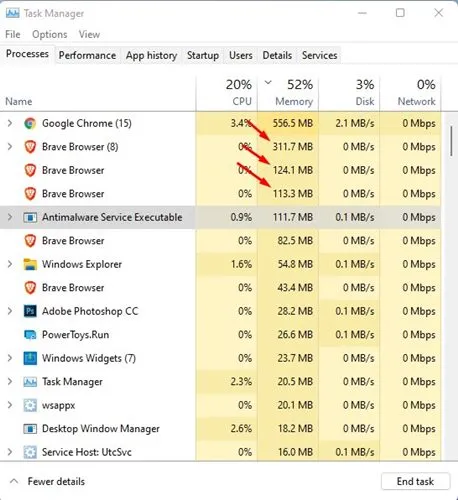
在 Windows 11 裝置上啟動工作管理員並導航至「記憶體」標籤。驗證 Chrome 是否為主要記憶體消耗者。
如果 Chrome 不是問題所在,請尋找並終止任何使用大量 RAM 的應用程式。
2. 關閉不需要的選項卡
在 Google Chrome 中開啟太多標籤會顯著影響記憶體使用,通常會使其達到極限。這可能是瀏覽器大量資源消耗的主要原因之一。
要解決此問題,只需關閉 Chrome 中所有不必要的選項卡即可。減少開啟的選項卡數量可以釋放寶貴的運算資源並提高電腦的整體效能。
3. 更新您的 Chrome 瀏覽器
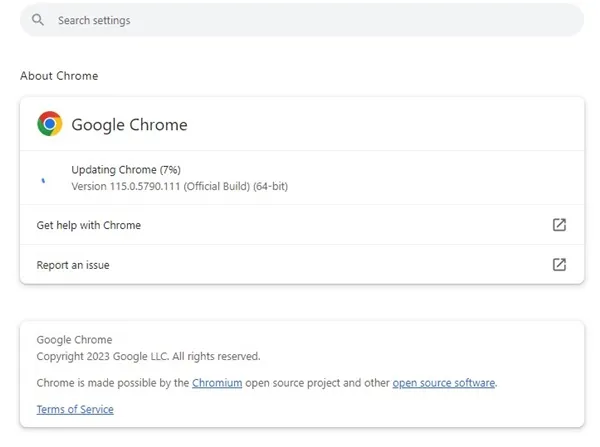
您可以採取的最有效的步驟之一是確保您的 Chrome 瀏覽器已更新。儘管這可能無法直接解決高記憶體使用問題,但它確實發揮著重要作用。
保持瀏覽器更新可以最大限度地降低安全性和隱私風險並引入新功能。
另外,它還有助於消除先前版本中存在的錯誤。若要更新 Chrome,請按一下三個點 > 幫助 > 關於 Google Chrome,這將啟動待更新的更新流程。
4. 在 Chrome 上啟動記憶體節省程序
記憶體節省程序是 Chrome 中的一項隱藏功能,可透過釋放非活動標籤中的資源來優化記憶體使用。此選項預設為關閉狀態,但啟用它可以顯著提高 Chrome 的效能。激活方法如下:
1. 開啟 Chrome 並點擊右上角的三個點。
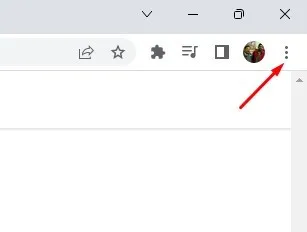
2. 在 Chrome 選單中,選擇「設定」。
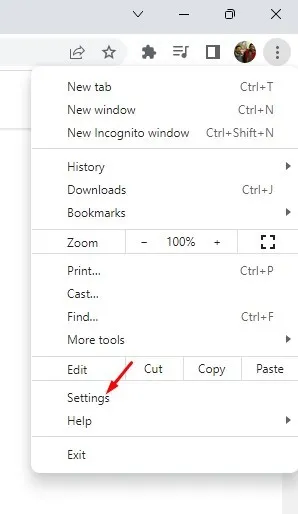
3. 導覽至「效能」標籤。
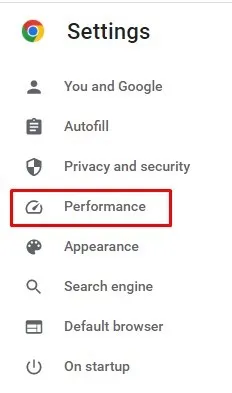
4. 在右側,開啟「記憶體節省程序」開關。
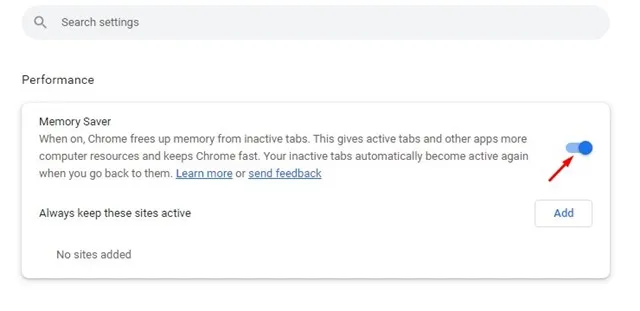
這是在 Chrome 中啟用記憶體節省功能的方法。
5. 消除不必要的擴展
如果您使用 Google Chrome 一段時間,您可能會意識到安裝擴充功能的簡單性。
雖然添加擴充速度很快,但擴充數量過多可能會導致 Windows 11 記憶體消耗過多。
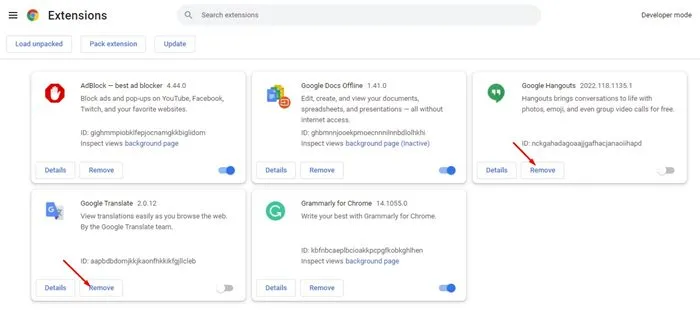
在探索進一步的步驟之前,請造訪 Chrome 擴充功能管理員並刪除任何未使用或重複的擴充功能。最好只保留那些您認為值得信賴且有益的擴充。
6.利用Chrome的任務管理器結束流程
Google Chrome 具有自己的任務管理器,可讓您查看哪些進程和標籤消耗的 RAM 最多。然後,您可以終止特定選項卡或進程以釋放記憶體。
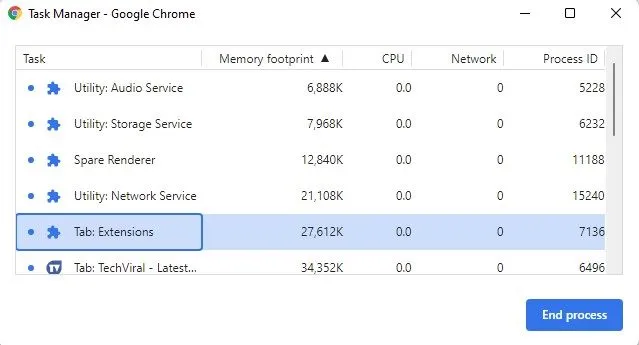
若要開啟 Chrome 的任務管理器,請參閱我們的指南 –如何使用 Google Chrome 的內建任務管理器,以了解逐步說明。
7.啟用硬體加速
簡而言之,硬體加速允許 Chrome 使用專用 GPU,而不是依賴 RAM 來執行視訊播放、圖形編輯和線上遊戲等任務。
如果您的 PC 配備了專用 GPU,則啟用此硬體加速功能會將一些進程從 RAM 卸載到 GPU。
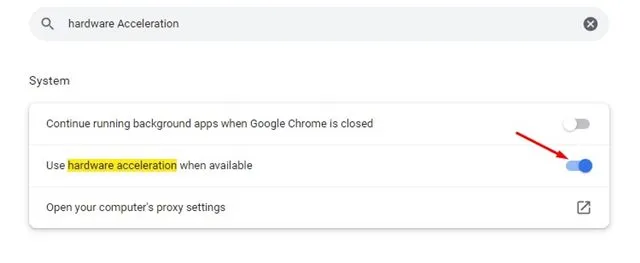
透過使用硬體加速,Chrome 將依靠 GPU 來執行資源密集型任務,從而有效減少 RAM 使用量。
8. 阻止後台應用程式在 Chrome 關閉後運行
如果嘗試上述方法後仍然遇到高 RAM 使用率,則可能需要在 Chrome 關閉時停止背景應用程式運行。
當此功能處於活動狀態時,即使您退出瀏覽器,Chrome 後台應用程式也會消耗 RAM。若要停用此選項,請依照下列步驟操作:
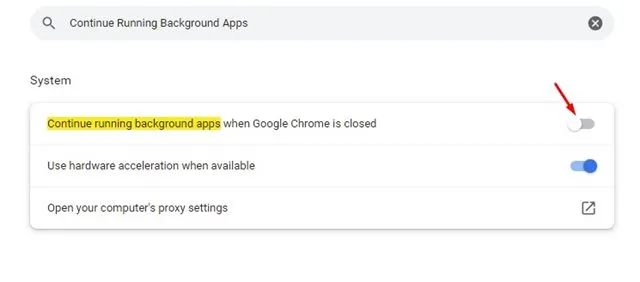
- 首先,打開 Chrome 並點擊三個點 > 設定。
- 在「設定」頁面上,使用搜尋列找到「繼續執行後台應用程式」。
- 然後,停用「Google Chrome 關閉時繼續執行背景應用程式」的開關。
此過程將幫助您在使用完 Chrome 後防止背景應用程式運行。
9.利用Chrome的清理功能
Google Chrome 包含一項功能,可協助您識別 PC 上或瀏覽器本身內的有害軟體。
您可以利用此功能來檢測並消除任何出於惡意目的(例如加密貨幣挖礦)默默消耗您的資源的有害應用程式或惡意軟體。
若要使用 Chrome 的清理功能,請依照下列步驟操作:
1.Chrome://settings/在網址列中輸入。
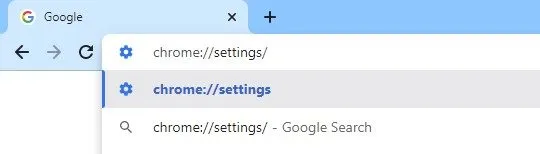
2. 在「設定」頁面上,搜尋「清理」。
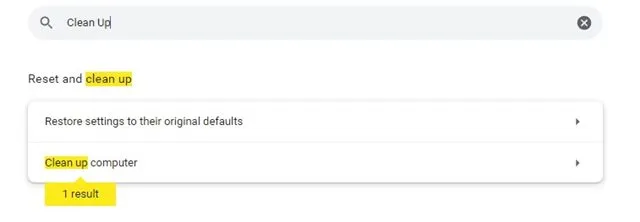
3. 按一下「清理電腦」頁面上的「尋找」按鈕以啟動清理程序。
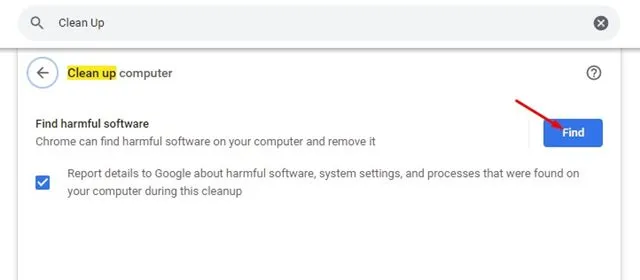
此功能有助於刪除可能導致 RAM 使用過多的有害應用程式和惡意軟體。
10.重置Chrome設置
如果所有其他方法都失敗,重置 Google Chrome 可能是您的最終選擇。不正確的設定通常會導致 RAM 消耗過高,重置瀏覽器可以解決此問題。重置 Google Chrome 的方法如下:
chrome://settings/reset/1. 打開Chrome並在網址列輸入。
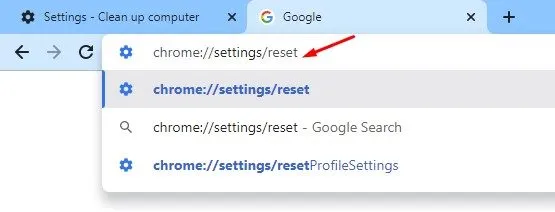
2. 在重設和清理頁面上,選擇將設定還原為原始預設值。
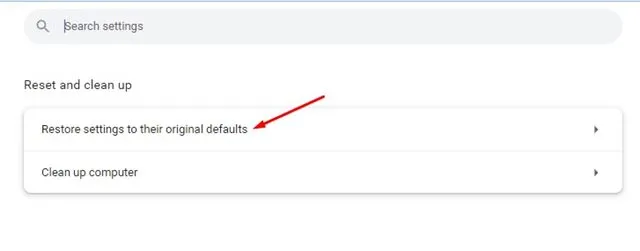
3. 根據提示點選重設設定按鈕確認您的選擇。
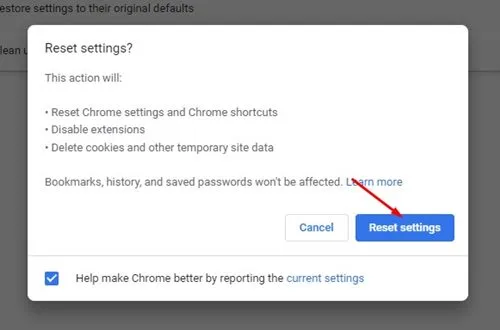
此重置操作將使 Google Chrome 恢復到原始狀態,並可能有助於緩解高記憶體問題。
這些是顯著降低 Google Chrome 高 RAM 使用率的一些有效方法。我們相信這篇文章提供了有價值的見解;請考慮與您的朋友分享。如果您有任何疑問,請隨時在下面給我們留言。
發佈留言